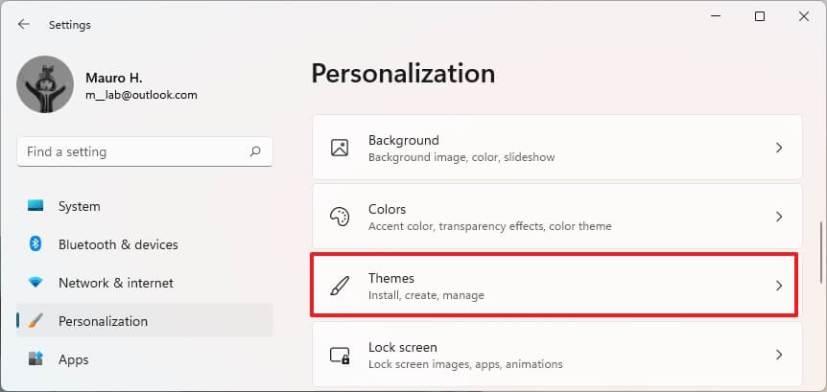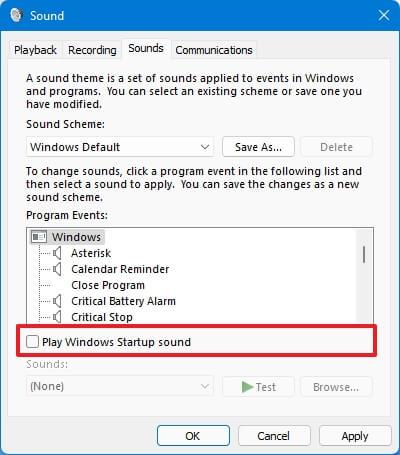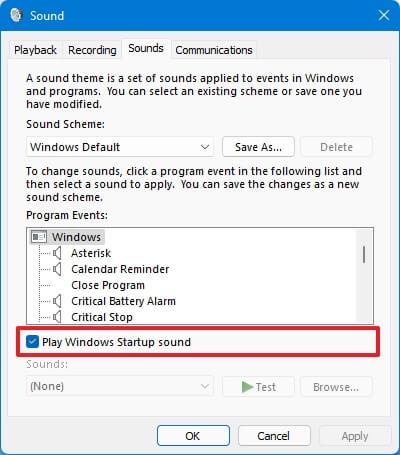Windows 11 mang lại âm thanh khởi động, nhưng bạn có thể tắt tính năng này nếu muốn khởi động thiết bị một cách im lặng.
Mặc dù Windows đã bao gồm âm thanh hệ thống từ lâu nhưng âm thanh khởi động đã bị tắt theo mặc định trên Windows 10 . Tuy nhiên, trên Windows 11 , Microsoft mang lại âm thanh bạn nghe thấy lần đầu tiên hệ điều hành khởi động cùng với một sơ đồ âm thanh mới cho các sự kiện và ứng dụng và nếu bạn không muốn nghe thấy nó, bạn vẫn có thể tắt nó thông qua cài đặt Chủ đề.
Trong hướng dẫn này , bạn sẽ tìm hiểu các bước để bật hoặc tắt âm thanh khởi động trên Windows 11.
Tắt âm thanh khởi động trên Windows 11
Để tắt âm thanh khởi động Windows 11, hãy sử dụng các bước sau:
-
Mở Start trên Windows 11.
-
Tìm kiếm Cài đặt và nhấp vào kết quả trên cùng để mở ứng dụng.
-
Nhấp vào Cá nhân hóa .
-
Nhấp vào trang Chủ đề ở phía bên phải.
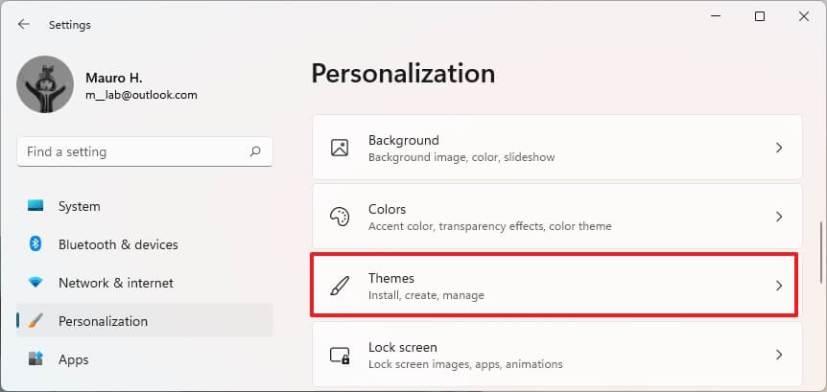
Cài đặt chủ đề
-
Nhấp vào tùy chọn Âm thanh .

Cài đặt âm thanh
-
Nhấp vào tab Âm thanh .
-
Xóa “Phát âm thanh khởi động Windows” để tắt âm thanh khởi động Windows 11 .
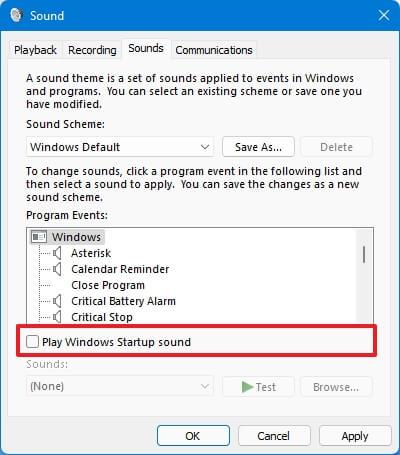
Tắt âm thanh khởi động
-
Nhấp vào nút Áp dụng .
-
Nhấp vào nút OK .
Sau khi bạn hoàn tất các bước, Windows 11 sẽ không phát âm thanh trong khi khởi động nữa.
Bật âm thanh khởi động trên Windows 11
Để bật âm thanh khởi động của Windows 11, hãy sử dụng các bước sau:
-
Mở Bắt đầu .
-
Tìm kiếm Cài đặt và nhấp vào kết quả trên cùng để mở ứng dụng.
-
Nhấp vào Cá nhân hóa .
-
Nhấp vào trang Chủ đề ở phía bên phải.
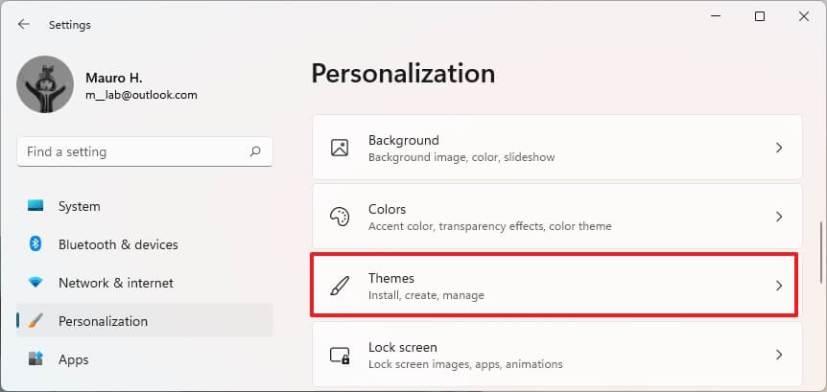
Cài đặt chủ đề
-
Nhấp vào tùy chọn Âm thanh .

Cài đặt âm thanh
-
Nhấp vào tab Âm thanh .
-
Chọn “Phát âm thanh khởi động Windows” để bật âm thanh khởi động Windows 11 .
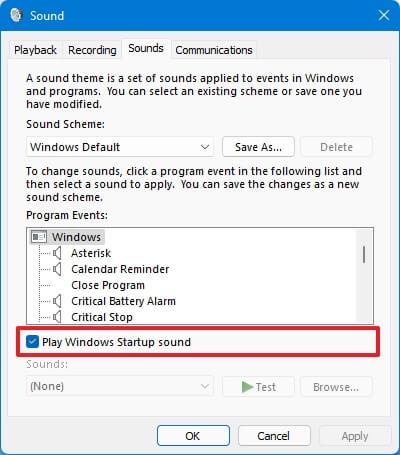
Bật âm thanh khởi động
-
Nhấp vào nút Áp dụng .
-
Nhấp vào nút OK .
Sau khi hoàn thành các bước, mỗi khi hệ điều hành khởi động, bạn sẽ nghe thấy âm thanh khởi động.